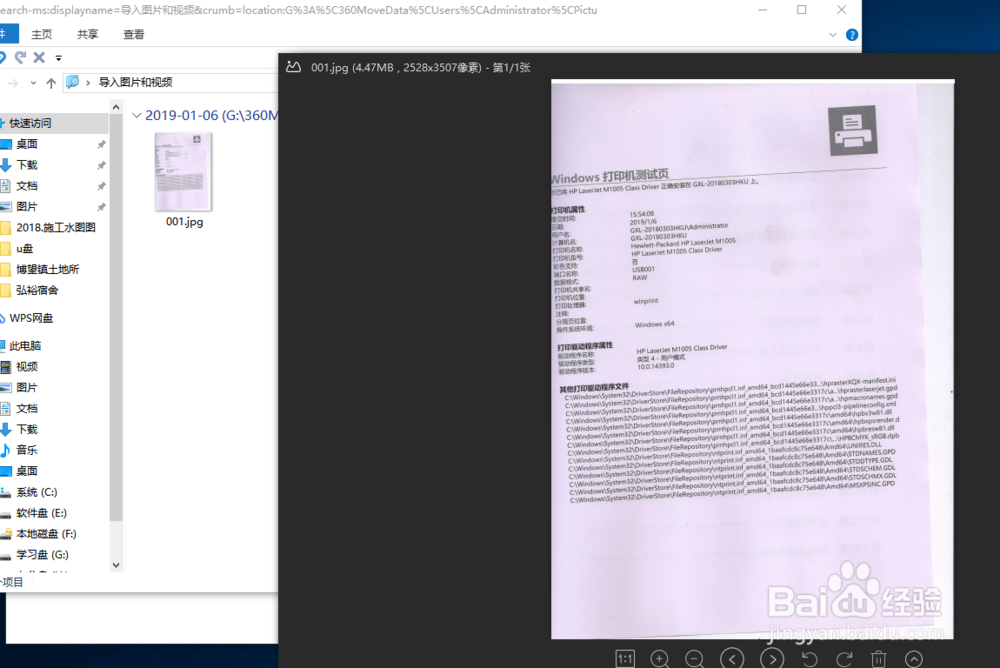1、首先,将需要扫描的文件放进打印机,盖上盖子;
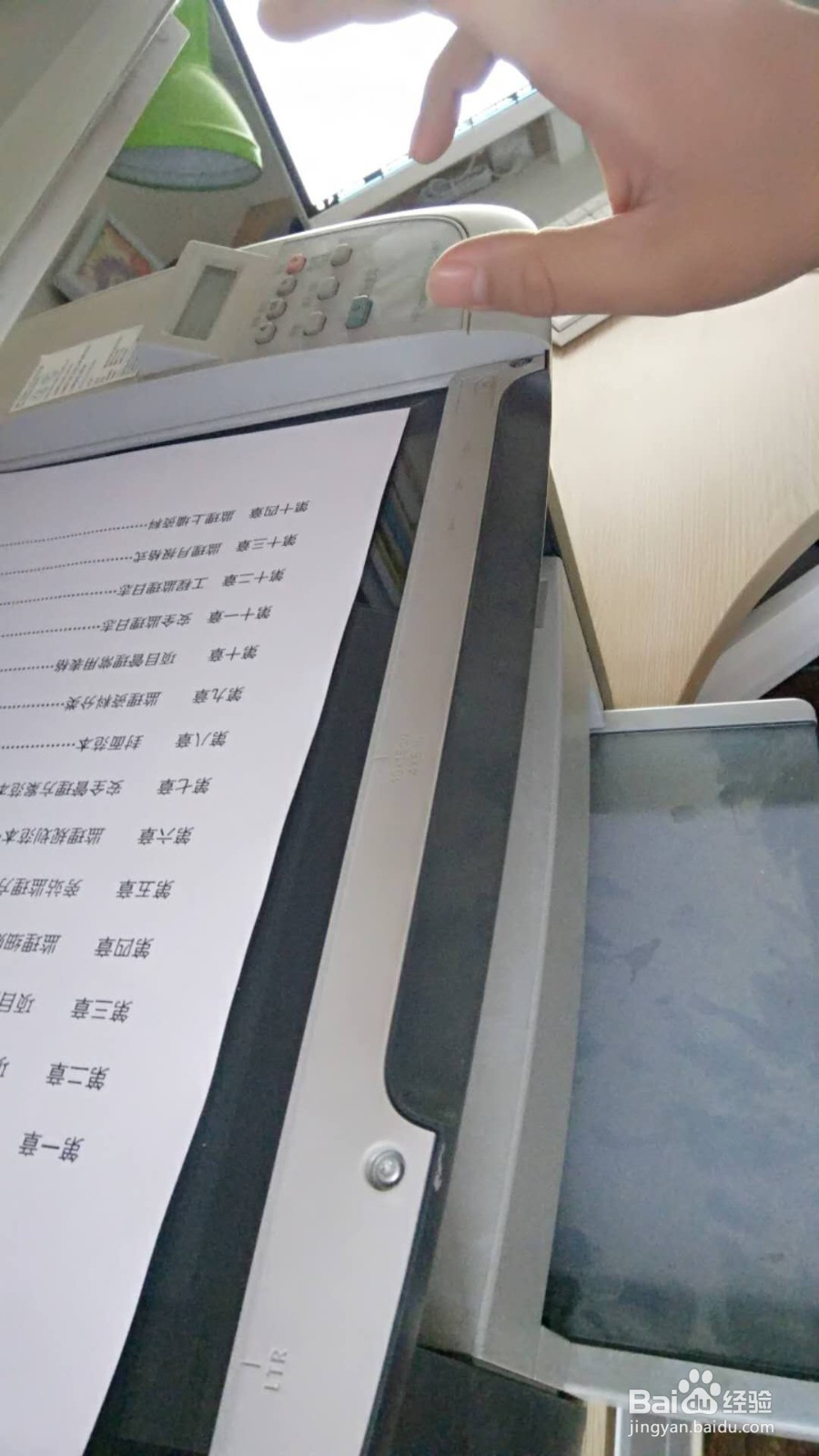
2、点击桌面左下角的开始,找到“设置”,点击进入;
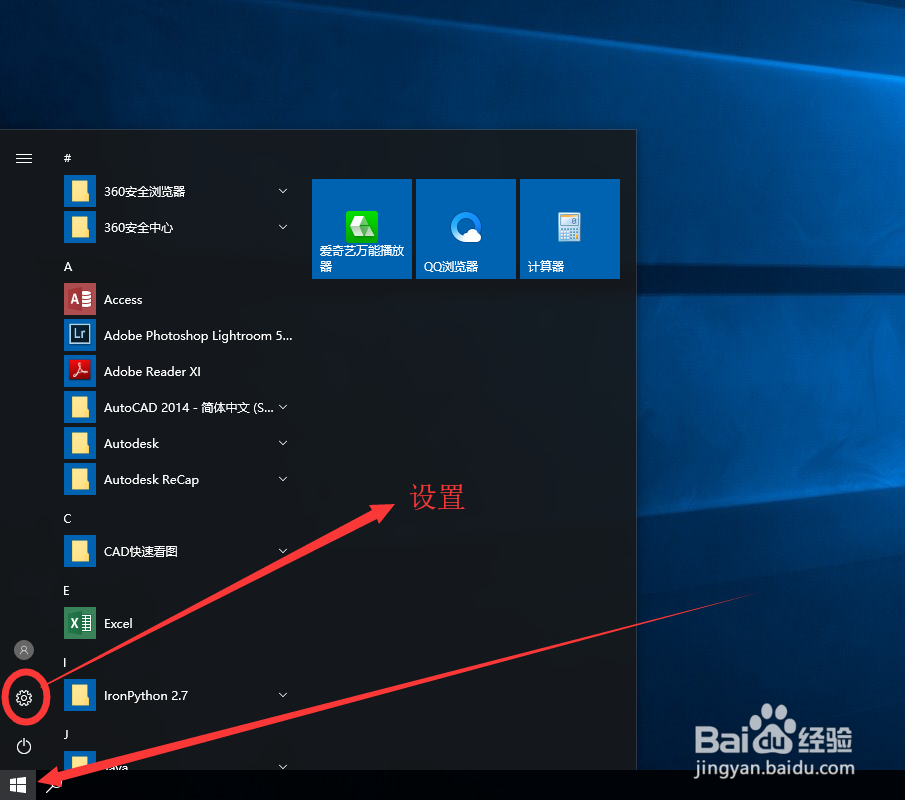
3、找到“设备”,点击进入;
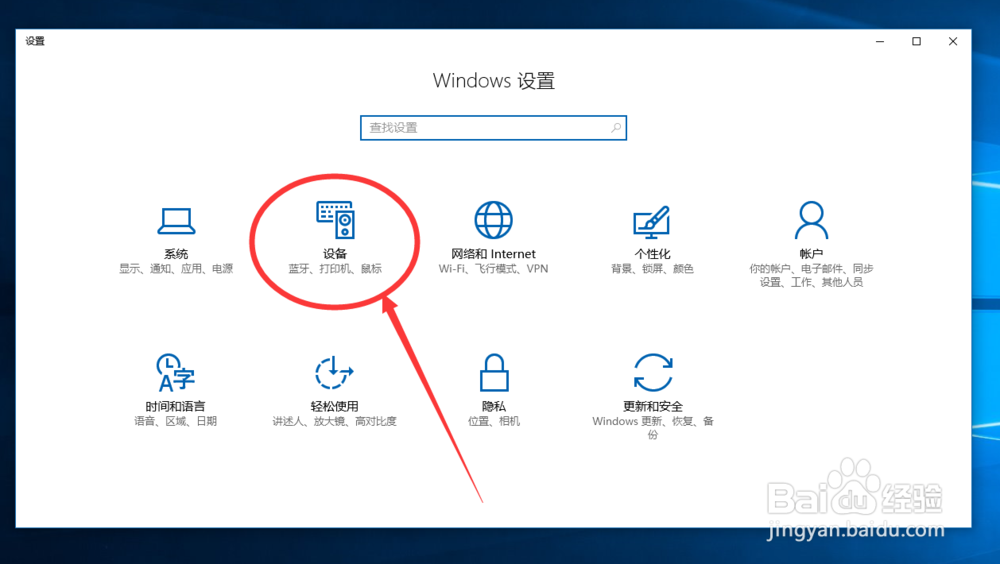
4、选择左侧菜单中的“打印机和扫描仪”,并在右侧栏中底部的相关设置下找到“设备和打印机”,点击进入;
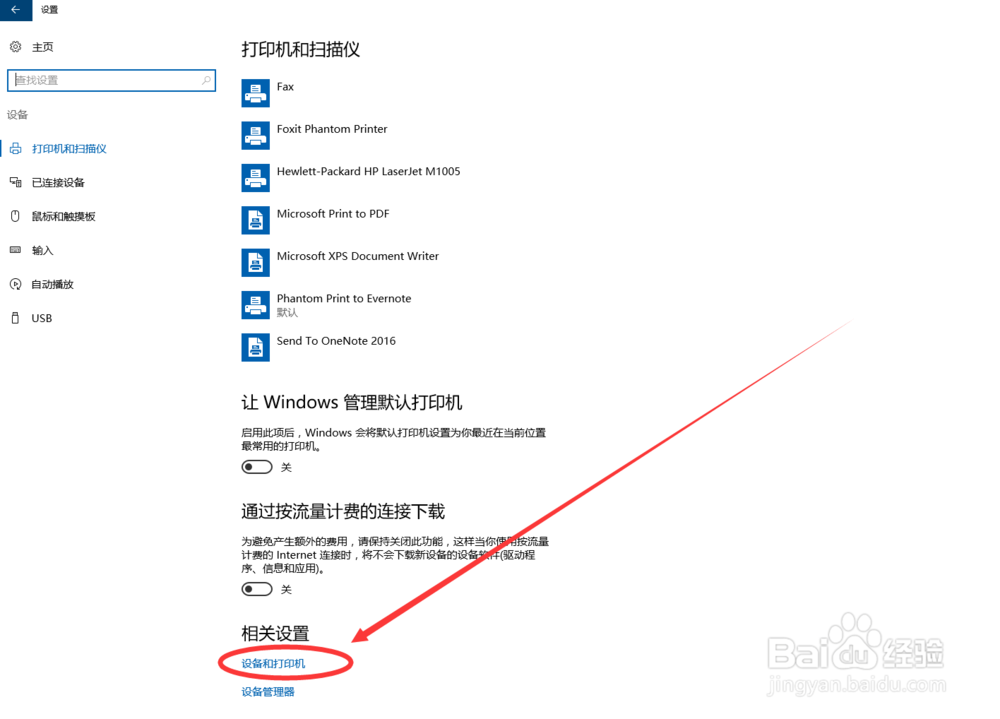
5、找到默认的打印设备;
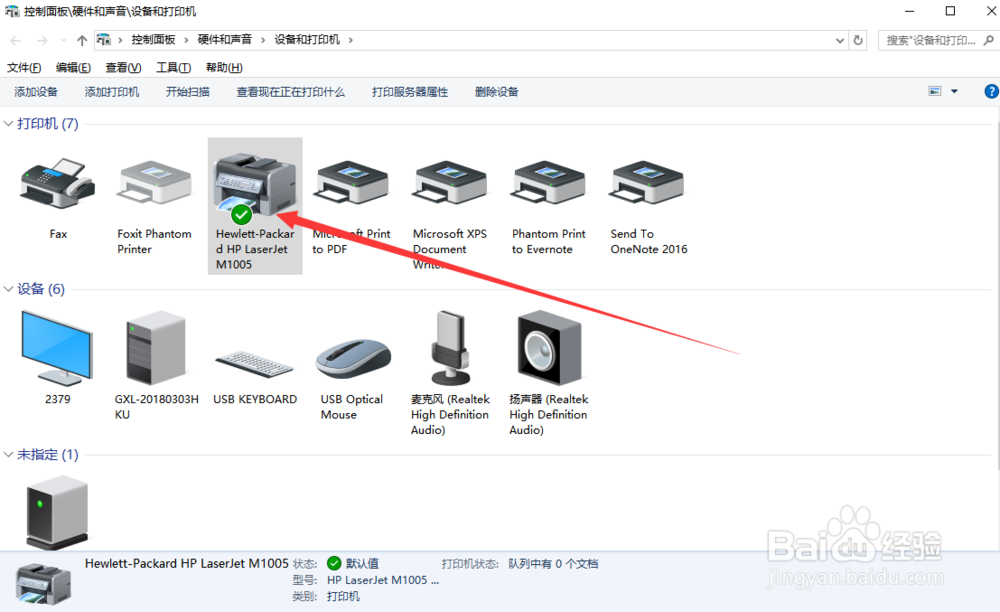
6、在该打印设备上右击菜单中找到“开始扫描”,并点击;
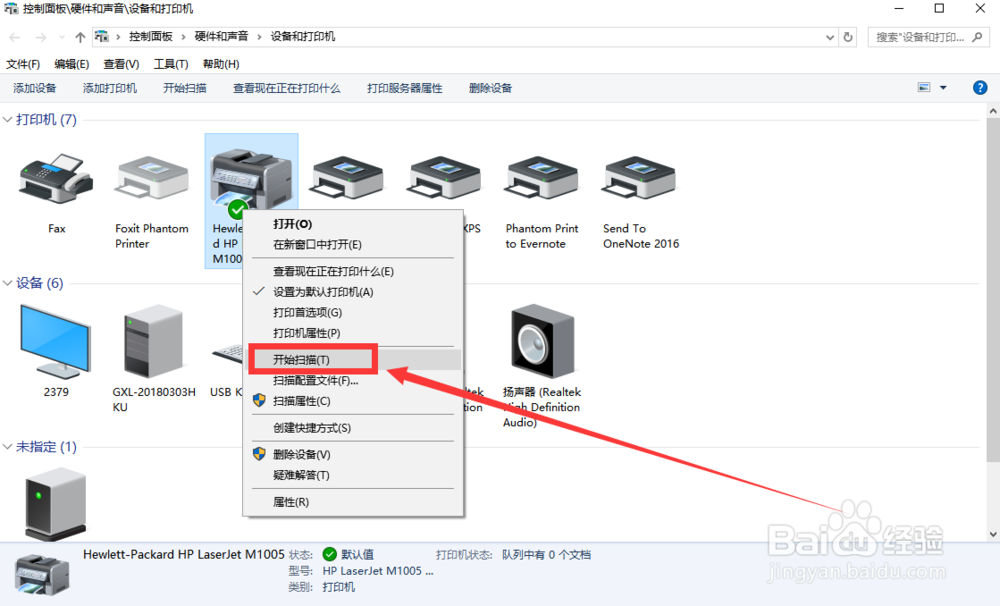
7、扫描颜色格式、文件类型、分辨率、亮度、对比度等都设置确定好后,点击“扫描”;
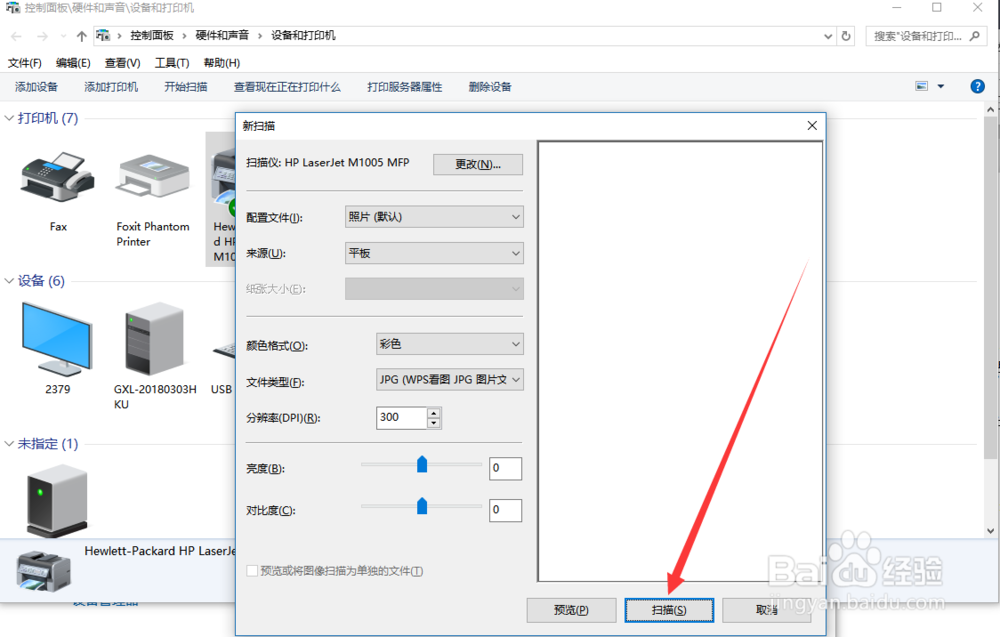
8、开始扫描,等待片刻;
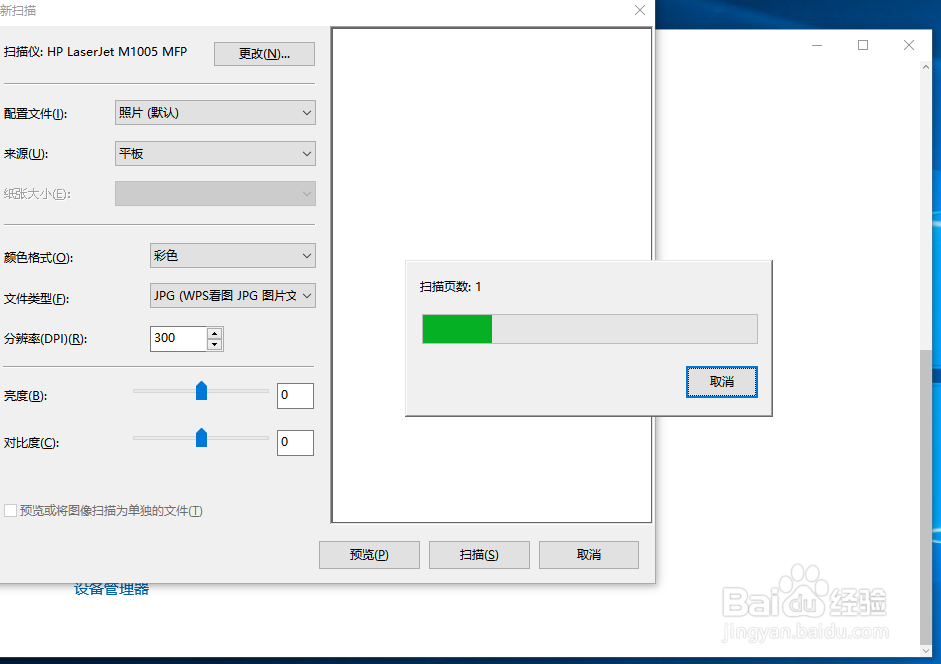
9、扫描完毕,点击“下一步”;
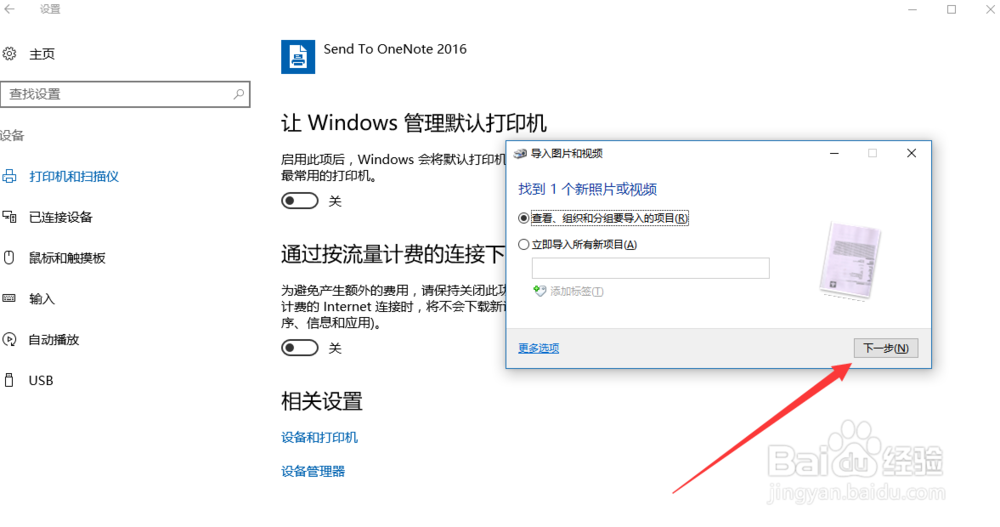
10、选择“导入”;
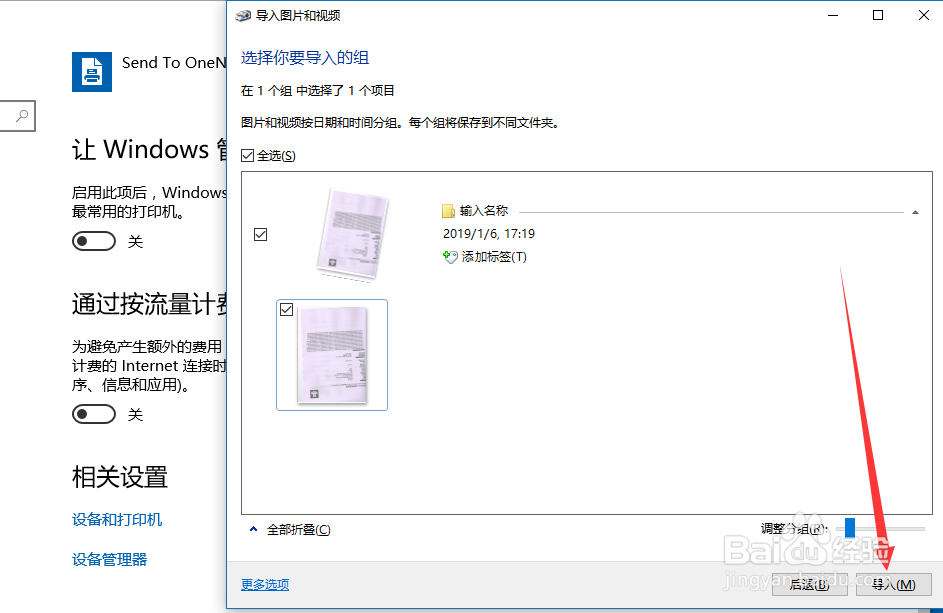
11、即可在相应的文件夹中找到扫描后的文件图片;
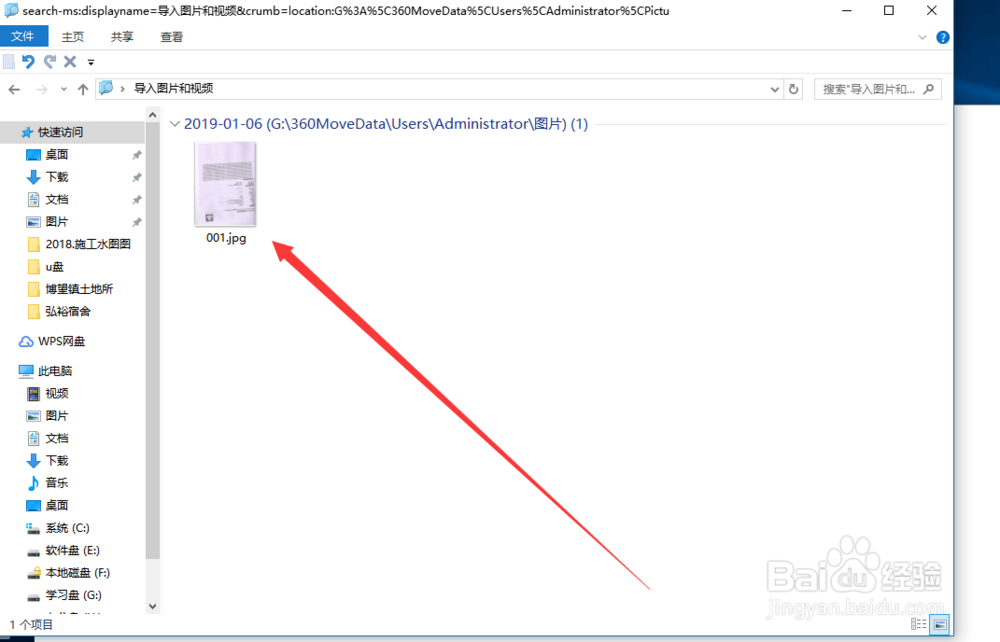
12、双击打开,即可浏览。